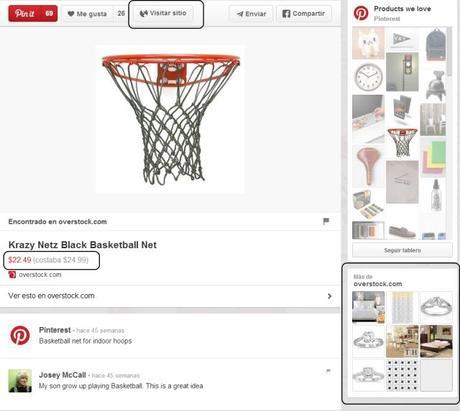Con la creciente importancia de lo visual, las plataformas sociales para compartir imágenes y vídeos se han convertido en parte imprescindible de nuestra estrategia de Marketing Online, por su enorme poder para dirigir tráfico a las websites.
El caso de Pinterest es además mucho más impactante. Desde su lanzamiento en 2010 y en apenas 3 años esta red ha conseguido más de 70 millones de usuarios y 2,5 millones de visitas al mes. Y lo mejor de todo, tiene un índice de tráfico referido a websites de comercio electróinco del 41% del total de visitas procedentes de los medios sociales, según recoge Brian Honigman en su artículo Social Media Year in Review de diciembre de 2013, donde por cierto, encontraréis también una infografía con otros interesantísimos datos sobre Pinterest.
Pero centrémonos en cómo lanzar una estrategia promocional en esta plataforma social: Y lo primero que debes tener en cuenta es cómo los usuarios de esta red consumen los contenidos:
- Pueden pinear los contenidos de tu web mientras navegan por ella (ahora, si lo hacen con Chrome les aparecerá directamente el símbolo de “Pin It” sobre cada imagen que tengan delante de la pantalla)
- O bien, dentro de la propia aplicación de Pinterest, utilizan el muro para Repinear contenidos
- Después organizarán estos pines en carpetas según temáticas
- Seguirán los tableros de las marcas cuyas imágenes más les hayan atraído
- El día que busquen artículos de tu especialidad, acudirán a Pinterest para buscarte y acceder directamente a tu website.
¿Cuál es entonces tu forma de llegar a esos usuarios con los contenidos y el mensaje de tu empresa?
- Cuidando muchísimo el diseño de tu website y sus contenidos. ¡Vístelos para conocer a mucha gente!

- No sólo añadiendo el botón de Pin It a tu website (que es básico) sino preparándola también para los Pins Enriquecidos.
- Ofreciéndoles contenidos visuales de alta calidad y, a ser posible, diseñados de forma creativa en tu propio site.
- Ya dentro de Pinterest, organizando tus tableros de acuerdo a los distintos productos, servicios y otros temas de interés relacionados con tu marca
- Pineando a diario y siguiendo carpetas abiertas (que las hay) donde podrás pinear tus contenidos y serán vistos por los miembros que siguen esa determinada carpeta. Esto se hace por invitación. No lo podrás hacer desde el principio, hasta que tengas una cierta comunidad de seguidores. Pero sí podrás abrir tú mismo carpetas e invitando a otros usuarios a que introduzcan sus pins dentro de ella. De esa forma, tu carpeta se viralizará mucho más rápido.
- Activando los Pins Enriquecidos
- Solicitando entrar en la lista para probar los nuevos Pins de Productos.
1. Deja boquiabiertos a tus seguidores con los efectos visuales más creativos
Mira estas dos imágenes y dime cuál es la que más te ha llamado la atención:


Ambas son casi la misma foto, pero la forma de diseñar la imagen, el fondo, es diferente. Intenta crear imágenes únicas y especiales en tu website, de forma que los visitantes sientan el deseo de compartirlas en Pinterest y otras redes sociales.
Incluye calls-to-action y tu nombre en cada imagen. Esto es también básico, como mínimo el nombre de tu empresa debe ir especificado en cada imagen. Ten en cuenta que se viralizará y es posible que en el camino pierda el enlace original desde el que se pineó. Evitemos que pierda también el nombre de la marca.
Guarda las imágenes con SEO en mente, de forma que cuando los usuarios las pineen, ya tendrán el mejor texto escrito. ¡Pónselo fácil! Por ejemplo, si seguimos con los ejemplos de las imágenes de arriba, si guardas la foto en tu ordenador ya como “Pulsera Amaral con estilo Renacentista – Joyería Vintage en Vintage by Lopez-Linares”, la web cogerá también este nombre completo y optimizado para los motores de búsqueda. Si no, imagínate que tu foto se viraliza en Pinterest con el nombre “Imagen 1″…
2. Prepara tu website con los códigos adecuados
Pinterest es de las únicas plataformas sociales desde las que se puede vender directamente, es más, cada vez más los usuarios acuden a ella para encontrar lo que quieren adquirir. Pero también es de las pocas redes que necesitan que tu web esté totalmente preparada y tenga instalados los códigos necesarios.
El primer paso es comprobar que tienes una Página de Empresa en Pinterest, y no un Perfil Personal. Esto es crucial para poder seguir aplicando los siguientes pasos. Veamos cómo lo puedes comprobar y, en caso de necesitarlo, virar de Perfil a Página.
Para comprobarlo es muy sencillo, simplemente ve a tu perfil de Pinterest y pincha sobre tu nombre en la esquina superior derecha. En el desplegable deberá aparecerte la opción “Análisis” (para acceder a las estadísticas de tu página):
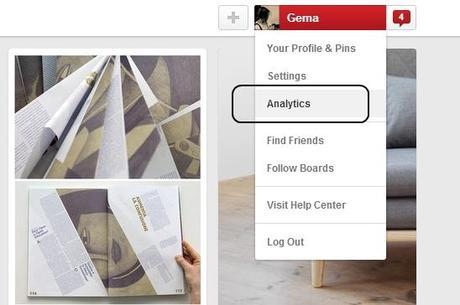
Si no te aparece esta opción, tienes un Perfil Personal, y no una Página.
¿Y cómo puedes convertir tu perfil en una Página? Verificando tu website:
- Desde tu Perfil (en el desplegable, pinchando sobre “Configuración”) baja el cursor hasta que estés en la parte de “Sitio Web”. Justo al lado verás un botón que pone “Verificar Web”. Haz click sobre él y te aparecerá un recuadro en el que te permitirá descargarte el archivo que deberás pegar en tu website. También te ofrece la opción de utilizar una META etiqueta, pero el archivo HTML me da más confianza.

- Para comprobar que ya está instalado y tu perfil es ya una Página, verás esta marquita en forma de V al lado de tu web en tu perfil:
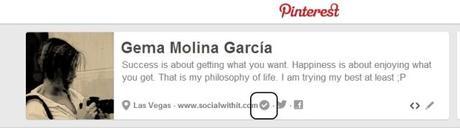
Ahora ya podrás ver las estadísticas de tus pines (y saber los que más gustan y los más virales, por ejemplo), y también acceder a los Pins Enriquecidos (que explico más abajo).
¡No olvides tampoco añadir el botón de Pin It a tu website! Esto lo puedes hacer con cualquier plugin de botones sociales que incluya el de Pinterest, o desde tu propia Página de Pinterest, añadiendo un widget a tu site con el código que te indica la misma plataforma, y que puedes encontrar aquí:
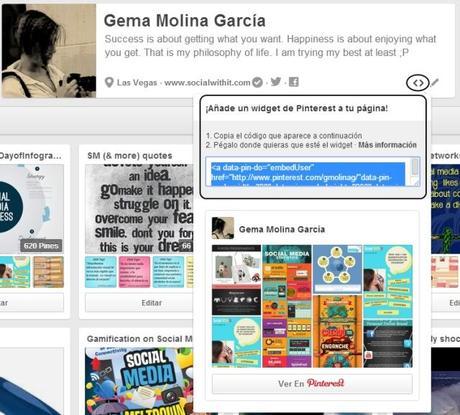
3. Organiza tus tableros inteligentemente
Ahora sí puedes empezar a crear tus carpetas. Recuerda poner siempre en la primera fila las más importantes, y ten también en mente que el ojo humano seguirá esta ruta al encontrarse con una pantalla llena de objetos visuales:
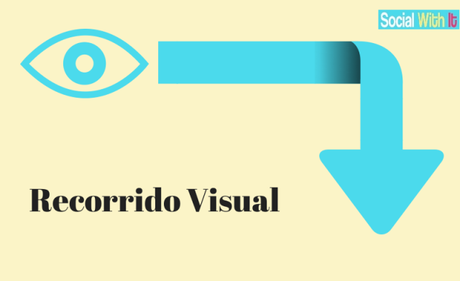
Este es un truquillo que tenemos los periodistas para introducir los contenidos visuales. Los más importantes irán siempre lo más a la izquierda y arriba posible. 
Cada tablero debe además llevar una foto de portada que sea muy llamativa. ¡Elige bien!
4. Pinea constantemente
Al menos una vez al día. Una vez hayas pineado un buen número de imágenes, podrás acceder a tus estadísticas y ver qué pines son los que más éxito están teniendo y en qué momentos se repinean más, de forma que puedas adaptar tu forma de pinear a esos resultados.
5. Participa en los tableros de otros usuarios
En Facebook y Google+ son los denominados “Grupos”. En Pinterest, son Tableros compartidos. En todos los casos, el objetivo es fomentar la participación de los miembros y, de paso, exponer tu empresa o marca personal, sin hacerlo de forma que moleste al resto de usuarios, claro está.
Por ejemplo, hace un año me enviaron una invitación para pinear en el Tablero Social Networks (que véis abajo en la imagen). De vez en cuando envío un pin a ese tablero desde mi Blog, y muchos de los usuarios del mismo deciden repinearlo además de empezar a seguir el tablero del que partió, es decir, el mío.
Sin embargo, para poder pinear en estos tableros tienes que recibir invitación, pero, ¿por qué no empiezas por crear tú mismo un Tablero Compartido? Podrás hacerlo cuando ya tengas una comunidad de seguidores en cierta forma amplia. Simplemente elige uno de tus tableros y edítalo para incluir los usuarios que podrán pinear en él:
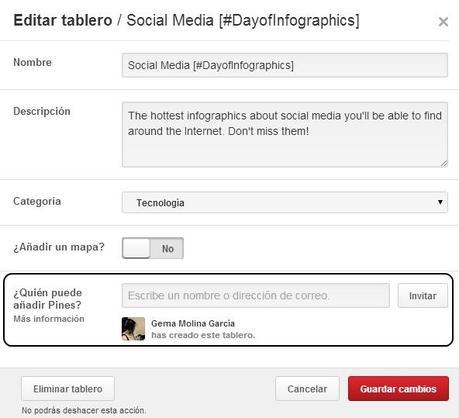
6. Pins Enriquecidos
Y llegamos al quid de la cuestión, ¡a la clave del ecommerce en Pinterest! Los Pins Enriquecidos, que no es otra cosa que un pin normal pero con detalles añadidos muy útiles a la hora de realizar social commerce, como por ejemplo, un mapa de la localización física de tu negocio, el teléfono o la dirección completa.
Ahora mismo dispones de cinco tipos de Pins Enriquecidos, útiles para distintos tipos de negocios:
- De Lugar, que son los que os he comentado que incluye el mapa físico, la dirección y el teléfono.
Una opción perfecta para los que tenéis tienda y realizáis un Marketing local. Son también muy buena opción para empresas de viajes que quieran incluir un pin en cada lugar donde, por ejemplo, dispongan de sede u hotel.
- De Artículos, perfectos para bloggers o para blogs corporativos.
Este pin es el más parecido a los posts en el resto de redes sociales, incluye imagen, autor, titular y una pequeña descripción o resumen del artículo a forma de Entradilla periodística. Permite al usuario guardar el artículo a modo de lector de feeds para leerlo más adelante.
- De Productos, los mejores para las webs de comercio electrónico.
Son realmente aconsejables y funcionan muy bien. Las ventajas prefiero enseñároslas directamente sobre la imagen de uno de estos Pins Enriquecidos. Os he marcado en un círculo las principales diferencias respecto a un pin normal:
¡Sí! Muestran el precio, si tiene descuento, acceso directo a la tienda online y un recuadro con otros productos que pueden interesar al usuario que podéis ver en la esquina inferior derecha. ¡Genial! ¿no?
- De Recetas, para los amantes de la cocina
Y también para restaurantes, blogs de alimentación y otros negocios relacionados con la hostelería. Estos Pins Enriquecidos incluyen los ingredientes, el tiempo que se tarda en cocinarlos, la cantidad de comensales que comerán de ahí y por supuesto acceso a la Página del creador de la receta así como otras ideas similares.
- De Cine, para los bloggers cinéfilosy compañías relacionadas
Los Pins Enriquecidos de Cine te ofrecen la puntuación de la película, el Director, los actores y reviews que puedan ayudar al usuario a decidirse a verla. ¡Me encantan! 
¿Y cómo elijo el tipo de Pin Enriquecido que quiero y lo utilizo?
Esta es la parte complicada, porque necesita que retoques las fichas de producto de tu web y que instales algunos códigos también. Después tendrás que solicitar el acceso a los Pins Enriquecidos. Mi consejo es que si no tienes conocimientos de desarrollo web suficientes lo dejes en manos de un profesional (el mismo que creó tu web). Vamos por pasos:
- Decide qué tipo de Pin Enriquecido quieres de los explicados arriba, y qué productos de tu web serán los “enriquecidos”. Ten en cuenta que el desarrollo de estos pins lleva tiempo y es complicado, lo mejor que puedes hacer es elegir sólo los productos más destacados de tu website, y los que más identifiquen a tu marca.
- Mi consejo es que utilices el método oEmbed para incluir los campos necesarios en las fichas de producto.
- Según el Pin Enriquecido que hayas elegido, introduce esta información HTML en las fichas de producto (recuerda que deben estar todos los campos correctamente rellenados)
Existe una forma sencilla de hacerlo, pero sólo te perimitirá lanzar tus Pins Enriquecidos tú mismo, y no evitará que los usuarios puedan seguir pineando tus artículos o imágenes sin que tengan formato Enriquecido. Si decides esta opción, simplemente añade esta META Tag en elde tu web:
Una vez has terminado de preparar tu website para los Pins Enriquecidos, valídalos en esta página, simplemente introduciendo la URL de cada artículo de tu web que has decidido enriquecer. Hecho esto y solicitada la aprobación de Pinterst, ¡ya tendrás tus Pins Enriquecidos en marcha!
Como siempre, ¡espero tus comentarios! ¿Qué te ha parecido esta guía?
Y te animo también a que sigas más guías, información y nuevas tendencias del sector en Twitter o Google+, nuevas fotos e infografías en Pinterest o temas a debatir en la fanpage y el grupo de LinkedIn. ¡Te espero!
¿Quieres recibir una PLANTILLA GRATIS para descargar en exclusiva una vez al mes sólo para ti? ¡Suscríbete a la newsletter!